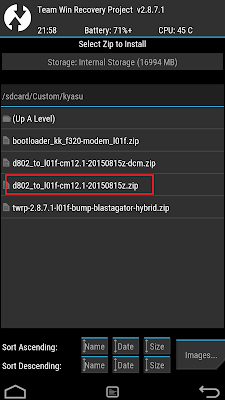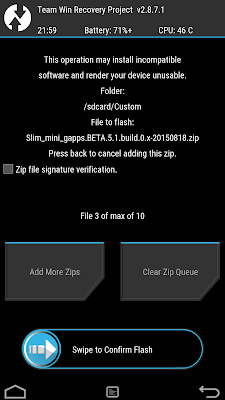L-01FにCloudyG2 3.xやCM12.1を導入するのに必要な「KitKat bootstack」についてです。
L-01Fには対応するカスタムROMを導入することができますが、最近のCloudyG2やCM12.1はそのまま導入することはできず、「KitKat bootstack」の導入が必要となっています。
L-01Fには対応するカスタムROMを導入することができますが、最近のCloudyG2やCM12.1はそのまま導入することはできず、「KitKat bootstack」の導入が必要となっています。
KitKat bootstackについて
※L-01Fのroot化・カスタムカーネル・カスタムROMの導入など基本的な事項については「【L-01F】LG G2(L-01F)のroot化・カスタムカーネル・カスタムROMの導入(ROM焼き)」を参照して下さい。
最近のL-01F用ROMは"KitKat bootstack"が必要
従来のカスタムROMでは端末にカスタムリカバリを導入した後、ROM本体を導入することで使用することができました。
しかし、最近のL-01F用ROMではROM導入前にKitKat bootstackを導入する必要があります。
これは、最近のROMがKitKatベースの環境(ブートローダーなど)を想定して作られているためです。
ご存知の通り、NTTdocomoはL-01Fのメジャーアップデートを放棄しており、Android 4.2 Jelly Beanで止まっています。そのため、当然環境もJelly Beanベースのままです。
この状態で最近のROMを導入してしまうと、KitKatベースではないため起動することができないというわけです。
(従来のROMはJelly Beanベースを想定して作られていたため問題ありませんでした)
ご存知の通り、NTTdocomoはL-01Fのメジャーアップデートを放棄しており、Android 4.2 Jelly Beanで止まっています。そのため、当然環境もJelly Beanベースのままです。
この状態で最近のROMを導入してしまうと、KitKatベースではないため起動することができないというわけです。
(従来のROMはJelly Beanベースを想定して作られていたため問題ありませんでした)
KitKat bootstackとは
KitKat bootstackとは、Android 4.4 KitKatベースの環境ファイル(ブートローダーなど)が詰まったファイル群のことです。
これらは、LG G2の他の派生端末で既にKitKatやLollipopにアップデートされている端末(LG-F320など)のソースコード等を元に作られています。
※以下、Android 4.2 Jelly Beanベースの環境ファイルを「JB bootstack」、Android 4.4 KitKatベースの環境ファイルを「KK bootstack」と呼びます。
KitKat bootstackを導入するとどうなるのか
導入すると端末の様々な領域が書き換えられます。
(「aboot(mmcblk0p5)」「dbi(mmcblk0p3)」「laf(mmcblk0p24)」「persist(mmcblk0p14)」「sbl1(mmcblk0p2)」「modem(mmcblk0p1)」「rpm(mmcblk0p6)」「tz(mmcblk0p8)」など。ファイルによっては「system(mmcblk0p33)」「boot(mmcblk0p7)」「recovery(mmcblk0p15)」も)
(「aboot(mmcblk0p5)」「dbi(mmcblk0p3)」「laf(mmcblk0p24)」「persist(mmcblk0p14)」「sbl1(mmcblk0p2)」「modem(mmcblk0p1)」「rpm(mmcblk0p6)」「tz(mmcblk0p8)」など。ファイルによっては「system(mmcblk0p33)」「boot(mmcblk0p7)」「recovery(mmcblk0p15)」も)
そのため、以下の様な制約が生じます。
- Jelly Bean系ROM(公式ROMなど)やJB bootstackを想定したROM(CM11、CM12、CloudyG2 2.xなど)を起動することは出来ない
※TWRP等で取ったバックアップをリストアしても起動することは出来ません - Download Modeを起動することは出来ない
※Download Modeを起動することが出来ないため、totやkdzを書き込むことが出来ません
上記のような制約はKitKat bootstackが導入されている状態のときだけです。
導入によって書き換えられた領域を完全に元に戻せば、totやkdzを書き込むことが可能です。詳しくは「元に戻すには」の項を参照して下さい。
KitKat bootstackが必要なROM
最近のL-01F用ROMには以下の様な物があります。
- CloudyG2 3.x(3.3など/2.x以前は不要)
- CyanogenMod 12.1
※非公式ビルドやパッチで変換したLG-D802用ROMを含む - その他CM12.1ベースROM、CAF(Code Aurora Forum)コード対応ROMなど
これらのROMを導入する際にKK bootstackが必要となります。
ROMの導入手順
KK bootstack対応のROMを導入する大まかな流れは以下の通りです。
- カスタムリカバリをKitKat対応のものに書き換える
KK bootstackで使用可能なカスタムリカバリに変更します - カスタムリカバリからKK bootstackを導入して、環境ファイルを書き換える
KK bootstackが必要なROMを起動できるように導入します - カスタムリカバリから導入したいROMを書き込む
普通のカスタムROM導入と同様の手順で書き込みます
なお、1のカスタムリカバリをKitKat対応のものに書き換える作業と、2のKK bootstackを導入する作業は一度のみで問題ありません。(※ファイルが更新された場合を除く)
ROMを更新する場合や他のKK bootstack対応ROMに変更する場合は、3のROM書き込みのみを行って下さい。
必要なファイル
KK bootstack対応カスタムリカバリのダウンロード
KK bootstackを導入した環境では対応したリカバリを使用する必要があります。(要bump対応)
現在存在するKK bootstackの対応カスタムリカバリには以下のようなものがあります。
※以下のファイルは2015/8/19時点のものです。随時更新されてますので、その時で最新のファイルを使用して下さい。
- twrp-2.8.7.1-l01f-bump-blastagator-hybrid.zip(downloads for LG G2 by kyasu | AndroidFileHost.com:kyasu氏作成)
上記リンク先の「twrp-2.8.7.1-l01f-bump-blastagator-hybrid.zip」からダウンロード可能です。 - twrp-2.8.7.1-l01f-bump-blastagator-signed.zip((LG G2) TWRP 2.8.7.1:blastagator氏作成)
上記リンク先の「l01f」の項目にあるリンクからダウンロード可能です。
どちらを使用しても問題ないようですが、twrp-2.8.7.1-l01f-bump-blastagator-hybrid.zip(kyasu氏作成)の方がL-01FとLG-D802の両方のROMに対応しているためおすすめです。(後述するパッチ利用の際に問題が生じない)
ちなみに、これらのカスタムリカバリはJB bootstack環境で使用しても問題ありません。
ちなみに、これらのカスタムリカバリはJB bootstack環境で使用しても問題ありません。
KitKat bootstackのダウンロード
KK bootstackは有志の方が作成してくださっています。
現在存在しているKK bootstackには以下のようなものがあります。
※以下のファイルは2015/8/19時点のものです。随時更新されてますので、その時で最新のファイルを使用して下さい。
※以下のファイルは2015/8/19時点のものです。随時更新されてますので、その時で最新のファイルを使用して下さい。
- L01FD80230d.zip(L01F専用 V30D lollipop ROM | 文具屋さんネット:店長氏作成)
上記リンク先の「Download link」下にある「L01FD80230d.zip」からダウンロード可能です。
※KK bootstackだけでなく、TWRP 2.7.6.1とLG-D802V30dベースのROMも書き込まれます。
- bootloader_kk_f320-modem_l01f.zip(downloads for LG G2 by kyasu | Androidfilehost.com:kyasu氏作成)
上記リンク先の「bootloader_kk_f320-modem_l01f.zip」からダウンロード可能です。
- bootstack-l01f-5.1CAF-5.0stock.zip(AOSP for Japanese G2 L-01F - xda-developers:supersonicninja氏作成)
上記リンク先の「Android5.1.1 roms」の下にある「kitkat bootstack」からダウンロード可能です。
3種類紹介しましたが、全てベースにしているROMが同じ(LG-F320?)らしいので、どれでも問題無いと思います。
但し、カスタムリカバリとROMも一緒に書き込まれるL01FD80230d.zip(店長氏作成)が良いかもしれません。(何かあってもOSやリカバリを起動することができるため)
※L01FD80230d.zip(店長氏作成)を使用する場合、リカバリが上書きされる(TWRP 2.8.6.1)ので再度導入する必要あり
※L01FD80230d.zip(店長氏作成)を使用する場合、リカバリが上書きされる(TWRP 2.8.6.1)ので再度導入する必要あり
ROMの導入手順例
~2015/12/11追記~
現在はL-01F向けのCyanogenMod 13が公式配信されているため、LG-D802のROMを変換して利用する必要はありません。L-01F用CM13をダウンロードして、直接導入して下さい。
ダウンロード先などはこちらを参照してください。
今回はLG-D802のCyanogenMod 12.1を導入する場合を例として説明します。
現在はL-01F向けのCyanogenMod 13が公式配信されているため、LG-D802のROMを変換して利用する必要はありません。L-01F用CM13をダウンロードして、直接導入して下さい。
ダウンロード先などはこちらを参照してください。
今回はLG-D802のCyanogenMod 12.1を導入する場合を例として説明します。
環境はこちらの記事の「端末の一時root化とカスタムリカバリの書き込み」を元に、ソフトウェアバージョンがL01F11kでカスタムリカバリにCWMを導入している場合を想定しています。それ以外の方は、適時読み替えて下さい。
また、今回は以下のファイルを使用します。(予め、必要なファイルを端末内に移動しておいて下さい。)
※以下のファイルは2015/8/19時点のものです。随時更新されていますので、その時点で最新のファイルを使用して下さい。
※以下のファイルは2015/8/19時点のものです。随時更新されていますので、その時点で最新のファイルを使用して下さい。
- KitKat対応カスタムリカバリ
→twrp-2.8.7.1-l01f-bump-blastagator-hybrid.zip(downloads for LG G2 by kyasu | AndroidFileHost.com:kyasu氏作成) - KK bootstack
→bootloader_kk_f320-modem_l01f.zip(downloads for LG G2 by kyasu | Androidfilehost.com:kyasu氏作成) - ROM
→cm-12.1-20150819-NIGHTLY-d802.zip(CyanogenMod Downloads) - gapps
→Slim_mini_gapps.BETA.5.1.build.0.x-20150818.zip(SlimDL)→現在はこちら - LG-D802用ROM変換パッチ
→d802_to_l01f-cm12.1-20150815z.zip(downloads for LG G2 by kyasu | AndroidFileHost.com:kyasu氏作成)
※変換パッチについては「LG-D802用のカスタムROMをL-01Fで使えるように変換する」の項目を参照して下さい。
カスタムリカバリをKitKat対応のものに書き換える
初めに、KitKat対応カスタムリカバリ(TWRP)を導入します。
なお、CWMの操作方法等は「【CWM】Clockworkmod(クロックワークモッド:CWM)の起動と操作・使用」を参照して下さい。
※CWMではなく既にTWRPを導入している場合は、同様の手順でKitKat対応のTWRPへ更新して下さい。
- カスタムリカバリ(今回はCWM)を起動する。
- CWMでKitKat対応カスタムリカバリ(今回はtwrp-2.8.7.1-l01f-bump-blastagator-hybrid.zip)をinstall zipからインストールする。
- リカバリの一番最初の画面に戻り、「Advanced」を選択、移動する。
- 「reboot recovery」からリカバリを再起動する。
- Root化するか聞かれるので、「No」を選択して進める。
- KitKat対応カスタムリカバリ(TWRP)が起動する。
これでKitKat対応カスタムリカバリ(TWRP)を書き込み、TWRPへ再起動することができました。
カスタムリカバリからKK bootstackを導入して、環境ファイルを書き換える
続いて、KK bootstackを導入します。
先の手順の最後にリカバリの再起動を行ったため、TWRPが起動しているはずです。
なお、詳しい操作方法は「【TWRP】Team Win Recovery Project(チームウィンリカバリプロジェクト:TWRP)の起動と操作・使用」参照して下さい。
- 「install」をタップし、KK bootstack(bootloader_kk_f320-modem_l01f.zip)を選択、インストールする。
- 「Home」をタップしてリカバリの一番最初の画面に戻り、「Reboot」をタップする。
- 「Recovery」をタップする。
- Root化するか聞かれるので、「Do Not Install」をタップして進める。
これでKK bootstackを書き込むことができました。
カスタムリカバリから導入したいROMを書き込む
既にKitKat対応リカバリやKK bootstackを導入している場合は、ここから作業して下さい。
なお、TWRPでのROM焼きは「【TWRP】Team Win Recovery Project(TWRP)でのカスタムROMの書き込み(ROM焼き)」を参考にして下さい。
※エラーが出てROMが書き込めない場合は、再度KK bootstackを導入して下さい。
- 現在のROMを消去する。
※今回は、「Dalvik Cache」「System」「Data」「Cache」を消去します。
- リカバリの一番最初の画面に戻り、「install」をタップし、導入したいROM(cm-12.1-20150819-NIGHTLY-d802.zip)をタップする。
- 「Add More Zips」をタップし、LG-D802用ROM変換パッチ(d802_to_l01f-cm12.1-20150815z.zip)をタップする。
- 「Add More Zips」をタップし、gapps(Slim_mini_gapps.BETA.5.1.build.0.x-20150818.zip)をタップする。
- 「Swipe to Confirm Flash」をスワイプし、これらのファイルをインストールする。
- 「Reboot System」ボタンをタップしROMを起動する。
これでKK bootstackが必要なROMをL-01Fへ導入することができました。
余談ですが、CM12.1系以降のROMではデフォルトでroot権限が無効化されている場合があるので注意が必要です。その場合は、「開発者オプション」を表示させて「ルートアクセス」から有効化して下さい。
その他
KitKat bootstack導入後のリカバリ起動方法
KK bootstackを導入すると、以前の方法(電源完全OFF後、「電源ボタン」と「音量+」を同時押し)ではリカバリを起動することが出来なくなります。
導入後のリカバリ起動方法は以下の通りです。
- 端末の電源を完全にOFFにする
- 「電源」ボタンと「音量-」ボタンを同時に押し続ける
- LGのロゴが表示されたら両方のボタンを離す
- すぐに「音量-」ボタンと「音量+」ボタンを押し続ける
- FactoryResetの画面が表示されたら、「Yes」ボタンを2回押す
※FactoryResetと表示されていますが、リセットされません - カスタムリカバリが起動する
LG-D802用のカスタムROMをL-01Fで使えるように変換する(変換パッチ)
~2015/12/11追記~
現在はL-01F向けのCyanogenMod 13が公式配信されているため、LG-D802のROMを変換して利用する必要はありません。L-01F用CM13をダウンロードして、直接導入して下さい。
ダウンロード先などはこちらを参照してください。
現在はL-01F向けのCyanogenMod 13が公式配信されているため、LG-D802のROMを変換して利用する必要はありません。L-01F用CM13をダウンロードして、直接導入して下さい。
ダウンロード先などはこちらを参照してください。
L-01Fの国際版であるLG-D802のカスタムROMであれば、パッチを使って使用することができます。(ベースバージョンが同じAndroidならCM以外のROMでも使用できる模様)
- CM11/12/12.1/13向け変換パッチ(downloads for LG G2 by kyasu | AndroidFileHost.com:kyasu氏作成)
※末尾に「dcm」と付いているのはNTTdocomo公式ROMを元に作られているそうです。(どちらを使用しても問題ないようです)
導入時に「ROM本体→パッチ→gapps(必要な場合)」の順にインストールします。
※ROMを上書きインストールする際にも必ず毎回パッチもインストールして下さい。
ちなみに検証した結果、以下のROMを起動することができました。
※ROMを上書きインストールする際にも必ず毎回パッチもインストールして下さい。
ちなみに検証した結果、以下のROMを起動することができました。
- CyanogenMod 12.1 20150819版(cm-12.1-20150819-NIGHTLY-d802.zip:CyanogenMod Downloads)
- Android Ice Cold Project(AICP) 20150819版(aicp_d802_lp-10.0-NIGHTLY-20150819.zip:AICP Downloads)
既にCloudyG2 3.xを導入しており、他のKK bootstack対応ROMに変更する場合
「【LG G2】【Android 5.0 Lollipop】LG G2(L-01F)にカスタムROM「CloudyG2」を導入する」を元にCloudyG2 3.xを導入している場合は、KK bootstackが既に導入された状態となっています。
しかし、CloudyG2 3.xには一部の環境ファイル(modemなど)が含まれているため、導入したKK bootstackが一部上書きされてしまっています。
この状態で他のKK bootstack対応ROMを導入しても動作しますが、不安な場合は改めてKK bootstackの導入を行うことをおすすめします。
Jelly Bean bootstackが必要なROMへ変更する場合
前述のとおり、KK bootstackを導入した状態ではJB bootstackが必要なROMは起動することができません。
そのため、JB bootstackに戻してからそれらのROMを導入する必要があります。
戻し方は「元に戻すには」の項を参照して下さい。
元に戻すには
元に戻すには、KK bootstackによって書き換えられた領域を戻す必要があります。以下のファイルを導入してください。
- L01F11kroot.zip(1.96GB:L01F専用 V30D lollipop ROM | 文具屋さんネット:店長氏作成)
上記リンク先のコメント欄7番目のコメント(2015/4/19)にあるGoogle ドライブのリンクからダウンロード可能です。
※ダウンロード不良等によりファイルが壊れていないか注意して下さい。
このファイルはカスタムリカバリに対応したzip形式なので、install zipで導入することができます。
※TWRPでのインストール方法は「【TWRP】Team Win Recovery Project(チームウィンリカバリプロジェクト:TWRP)の起動と操作・使用」の「TWRPでのファイルインストール方法」を参照
これを導入すると、V11k(root化済み)状態に戻すことができます。(/sdcardは初期化されません)
この状態ならば、カスタムリカバリを導入後、JB bootstackが必要なROMを導入して起動することができます。
※TWRPでのインストール方法は「【TWRP】Team Win Recovery Project(チームウィンリカバリプロジェクト:TWRP)の起動と操作・使用」の「TWRPでのファイルインストール方法」を参照
これを導入すると、V11k(root化済み)状態に戻すことができます。(/sdcardは初期化されません)
この状態ならば、カスタムリカバリを導入後、JB bootstackが必要なROMを導入して起動することができます。
また、Download Modeを起動することができるため、totやkdzを導入して完全に元に戻すことができます。
※totやkdzについては「「LG FlashTool」と「tot(kdz)」の使い方(端末を初期化する)」を参照して下さい。
※totやkdzについては「「LG FlashTool」と「tot(kdz)」の使い方(端末を初期化する)」を参照して下さい。